Windows 11de parlaklığı ayarlamanın 8 yolu

Windows 11 cihazındaki parlaklığın ayarlanması için pratik bilgiler. Parlaklık kısayol tuşları ve ayarlama yöntemleri hakkında detaylar.
Windows 10 ve Windows 8.1, Microsoft tarafından belgelenmeyen yeni bir ağ paylaşımı ayarına sahiptir. Bu ayar, "Ağa bağlı cihazların otomatik kurulumunu aç" şeklindedir ve özel ağlar için kullanılabilen gelişmiş paylaşım ayarları listesinde bulunur. Bu ayar ne anlama geliyor ve ne işe yarıyor? Açmalı mı yoksa Kapatmalı mı? Bazı deneme yanılma tabanlı deneyler yaptık ve sonunda ne işe yaradığını anladık. İşte burada:
İçindekiler
Bu "Ağa bağlı cihazların otomatik kurulumunu aç" ayarı ne zaman bulunur?
Bu yeni ayarı bulmak için Ağ ve Paylaşım Merkezi'ni açın . Bunu yapmanın hızlı bir yolu Denetim Masası'nı açıp "Ağ ve İnternet -> Ağ ve Paylaşım Merkezi" ne gitmektir . Ardından, soldaki sütunda "Gelişmiş paylaşım ayarlarını değiştir"e tıklayın veya dokunun .
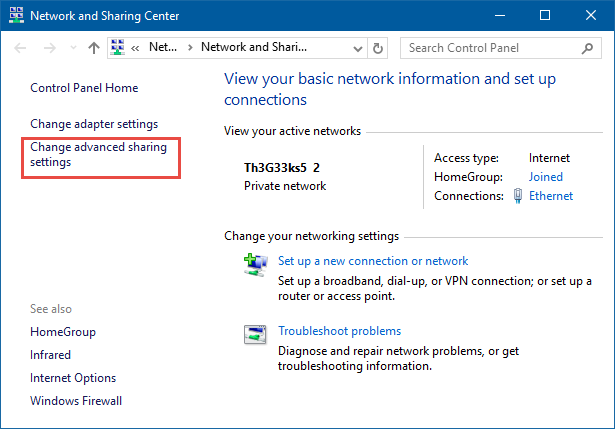
Windows, Gelişmiş paylaşım ayarları
Özel ağ konumunu genişletin ve Ağ keşfi altında, "Ağa bağlı cihazların otomatik kurulumunu aç" yazan bu yeni ayarı bulacaksınız .
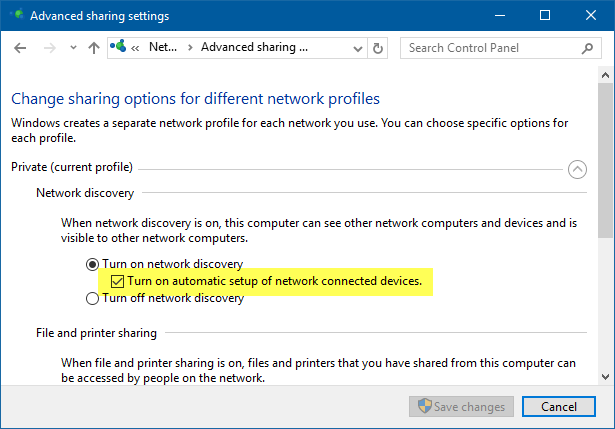
Windows, Gelişmiş paylaşım ayarları
Bu ayar varsayılan olarak etkindir ve yalnızca özel ağ konumları için kullanılabilir. Windows'taki ağ konumları ve rolleri hakkında daha fazla bilgi edinmek için şu kılavuzu okuyun: Windows'ta ağ konumları nelerdir? .
Bu ayar etkinleştirildiğinde neyi açıyorsunuz?
Bu özellik, Windows 10 ve Windows 8.1'in yönlendiriciye veya ağdaki başka bir bilgisayara bağlı harici sabit sürücüler gibi ağ cihazlarıyla çalışma şeklini etkiler. Bu tür cihazlar, Dosya Geçmişi gibi özellikler tarafından kullanılabilir . Bu araç, diğer ağ bilgisayarlarına veya cihazlarına bağlı sabit diskleri algılayabilir ve bunları kişisel dosya ve klasörlerinizi yedeklemek için kullanabilir.
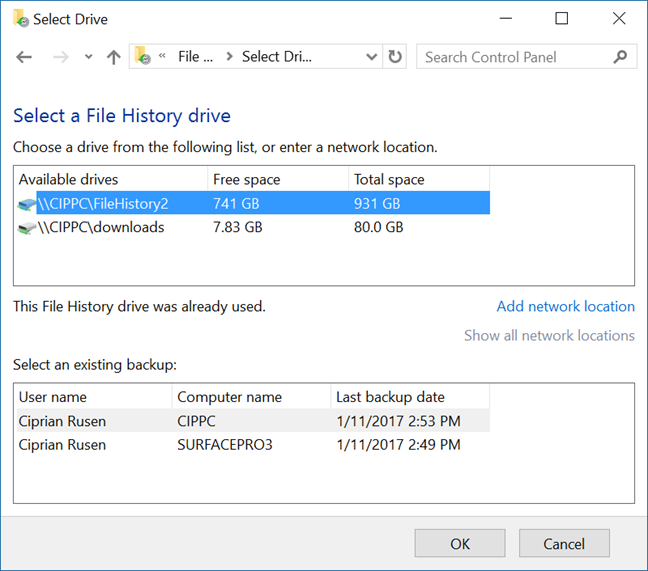
Windows, Gelişmiş paylaşım ayarları
Ayrıca Dosya Geçmişi'nde , Windows ile ağınızdaki diğer bilgisayarlar veya aygıtlar tarafından kullanılabilen bir yedekleme sürücüsü olarak bilgisayarınıza bağlı harici sabit diski önerebilirsiniz. Bu nedenle, evde bir ev grubunuz varsa ve bilgisayarlarınızdan birine bağlı yalnızca bir harici sabit diskiniz varsa, bu sabit diski ev grubunun parçası olan tüm Windows bilgisayarlarında Dosya Geçmişi için bir yedekleme konumu olarak kullanabilirsiniz. Tek koşul, tüm bilgisayarlarınızda Windows 10 veya Windows 8.1 kullanmanız ve bu yazıda bahsettiğimiz ayarın etkinleştirilmesidir.
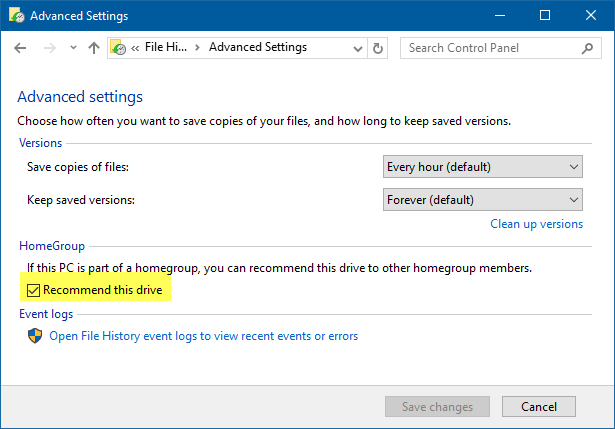
Windows, Gelişmiş paylaşım ayarları
Ağ cihazlarını algılama, kurma ve kullanma yeteneği, yukarıda belirtilen ayar ile belirlenir: "Ağa bağlı cihazların otomatik kurulumunu aç" . Bu ağ paylaşımı özelliği etkinleştirilirse, Windows bu sürücüleri kullanabilir ve bunları Dosya Geçmişi gibi araçlar için otomatik olarak ayarlayabilir . Etkinleştirilmemişse, ağınızda depolama konumları olarak kullanmak şöyle dursun, bu cihazları algılayamaz.
Windows'ta bulunan gelişmiş ağ ayarlarını yapılandırma konusunda yardıma ihtiyacınız varsa, bu kılavuzu okumaktan çekinmeyin: Windows'ta gelişmiş ağ paylaşımı ayarları nasıl özelleştirilir .
Çözüm
Umarım bu kılavuzu faydalı bulmuşsunuzdur. Şahsen ben bu yeni özelliği anlamadım ve Microsoft'un bunu hiçbir yerde belgelememesi beni rahatsız etti. İşleri daha da kötüleştirmek için, dosyalarımı bir ağ bilgisayarına bağlı bir sabit diskte yedeklemek için Dosya Geçmişini kullanamadım . Küçük bir ayar nedeniyle tüm bu sorun. 🙂 Bu ayar için başka kullanımlar ve ağ deneyiminizi olumsuz etkileyebilecek başka yollar bulursanız, lütfen aşağıdaki yorum formunu kullanarak paylaşın. Diğer birçok Windows kullanıcısına yardımcı olacaksınız.
Windows 11 cihazındaki parlaklığın ayarlanması için pratik bilgiler. Parlaklık kısayol tuşları ve ayarlama yöntemleri hakkında detaylar.
Windows 10 ve Windows 11
Windows 10
Eğer Samsung telefonunuzda Galaxy AI özelliğini artık kullanmanıza gerek kalmadıysa çok basit bir işlemle kapatabilirsiniz. İşte Samsung telefonlarda Galaxy AI'yı kapatma talimatları.
Instagram'da herhangi bir AI karakteri kullanmanıza gerek yoksa, onu da hızlıca silebilirsiniz. İşte Instagram'da yapay zeka karakterlerini kaldırma rehberi.
Excel'de delta sembolü, Excel'de üçgen sembolü olarak da bilinir, istatistiksel veri tablolarında, artan veya azalan sayıları veya kullanıcının isteğine göre herhangi bir veriyi ifade etmek için çok kullanılır.
Kullanıcılar, tüm sayfaların görüntülendiği bir Google E-Tablolar dosyasını paylaşmanın yanı sıra, bir Google E-Tablolar veri alanını paylaşmayı veya Google E-Tablolar'da bir sayfayı paylaşmayı seçebilirler.
Kullanıcılar ayrıca istedikleri zaman hem mobil hem de bilgisayar sürümlerinde ChatGPT hafızasını kapatmayı özelleştirebiliyorlar. ChatGPT depolamayı devre dışı bırakma talimatlarını aşağıda bulabilirsiniz.
Varsayılan olarak Windows Update güncellemeleri otomatik olarak kontrol eder ve ayrıca son güncellemenin ne zaman olduğunu da görebilirsiniz. Windows'un en son ne zaman güncellendiğini nasıl göreceğinize dair talimatlar aşağıdadır.
Temel olarak iPhone'da eSIM silme işlemini de takip etmemiz oldukça basit. İşte iPhone'da eSIM'i kaldırma talimatları.
iPhone'da Live Photos'u video olarak kaydetmenin yanı sıra, kullanıcılar iPhone'da Live Photos'u Boomerang'a çok basit bir şekilde dönüştürebilirler.
Birçok uygulama, FaceTime görüşmesi yaptığınızda otomatik olarak SharePlay özelliğini etkinleştiriyor; bu da yanlışlıkla yanlış bir düğmeye basmanıza ve yaptığınız görüntülü görüşmeyi mahvetmenize neden olabilir.
Tıkla Yap'ı etkinleştirdiğinizde, özellik çalışır ve tıkladığınız metni veya resmi anlar ve ardından ilgili bağlamsal eylemleri sağlamak için yargılarda bulunur.
Klavye arka ışığını açmak, klavyenin parlamasını sağlayarak, düşük ışık koşullarında çalışırken kullanışlı olabilir veya oyun köşenizin daha havalı görünmesini sağlayabilir. Dizüstü bilgisayar klavye ışıklarını açmanın 4 farklı yolunu aşağıdan seçebilirsiniz.
Windows 10'da Güvenli Mod'a girmenin birçok yolu vardır, Windows'a giremiyorsanız ve giremiyorsanız. Bilgisayarınızı başlatırken Windows 10 Güvenli Mod'a girmek için lütfen WebTech360'ın aşağıdaki makalesine bakın.
Grok AI, kişisel fotoğrafları yeni stillere dönüştürecek şekilde AI fotoğraf üretecini genişletti; örneğin ünlü animasyon filmleriyle Studio Ghibli tarzı fotoğraflar yaratıldı.
Google One AI Premium, kullanıcıların kaydolup Gemini Advanced asistanı gibi birçok yükseltilmiş özelliği deneyimlemeleri için 1 aylık ücretsiz deneme süresi sunuyor.
Apple, iOS 18.4 sürümünden itibaren kullanıcıların Safari'de son aramaların gösterilip gösterilmeyeceğine karar vermelerine olanak tanıyor.
















